Skapa en agent för att automatisera din affärsprocess (förhandsversion)
[Den här artikeln är en förhandsversion av dokumentationen och kan ändras.]
Agentbyggaren i Power Apps gör det möjligt för organisationer att övergå till AI-baserad era genom att använda kunskapen, logiken och åtgärderna i en app för att skapa copilot-agenter. Dessa agenter hanterar dagliga uppgifter, effektiviserar processer, förbättrar produktiviteten och optimerar den övergripande affärseffektiviteten. Titta på den här korta videon för att se hur du skapar en agent:
Utvecklare kan enkelt skapa agenter som automatiserar processer i sina befintliga arbetsyteappar. Agentbyggaren använder appens metadata och det önskade agentmålet för att skapa en omfattande steg-för-steg-process. Denna process kombineras sedan med extraherade färdigheter från appen, vilket resulterar i en fullt utrustad copilot som erbjuder detaljerade instruktioner och åtgärder.
När agenten har skapats kan utvecklare lägga till utlösare, göra ändringar, utföra tester och publicera agenten i Microsoft Copilot Studio.
Viktigt
- Detta är en förhandsversion.
- Förhandsversionsfunktioner ska inte användas i produktion och funktionerna kan vara begränsade. Funktionerna är föremål för kompletterande användningsvillkor så att kunder kan få tidig tillgång och ge feedback.
Skapa en agent
Om du vill effektivisera den manuella processen kan du skapa en agent som replikerar de steg som du vanligtvis följer för att slutföra uppgifter.
Logga in på Power Apps.
Välj Appar i vänstra navigeringsfönstret.
Välj din app och välj sedan Skapa agent från app (förhandsversion) i kommandofältet. Du kan också välja Kommandon (
 ) för appen och sedan välja Skapa agent från app (förhandsversion).
) för appen och sedan välja Skapa agent från app (förhandsversion).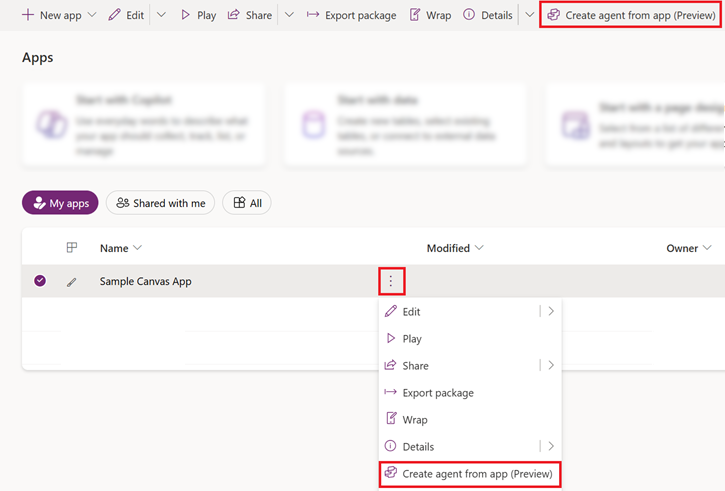
Välj ett förslag eller beskriv den process som du vill automatisera i textrutan och välj sedan Nästa.
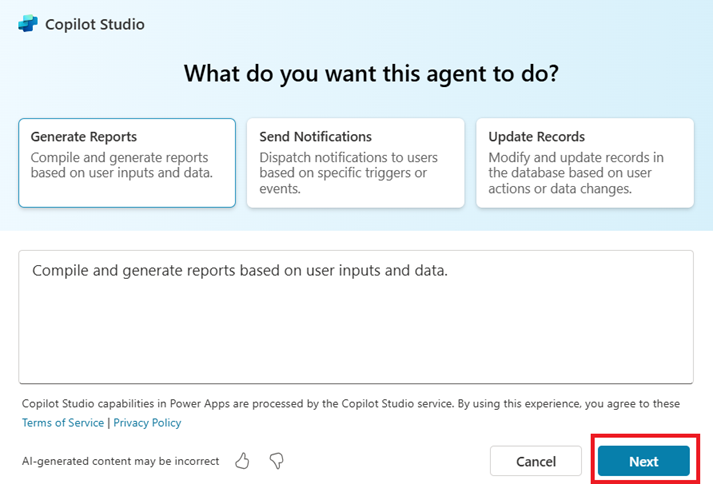
När du väljer ett förslag fylls textrutan i automatiskt. Du kan redigera och lägga till mer information om vad du vill att agent ska göra. För att förbättra agentens noggrannhet använder du ett enkelt, vardagligt språk och var specifik, till exempel:
- Skicka in ifyllda ansökningsblanketter till databasen för handläggning.
- Generera rapporter för anspråk som lämnats in inom ett visst datumintervall.
Baserat på förslaget eller informationen som du anger för agentens mål och appens metadata genererar agentbyggarens steg-för-steg-instruktioner för att ersätta din manuella process. Granska instruktionerna för noggrannhet och gör nödvändiga ändringar.
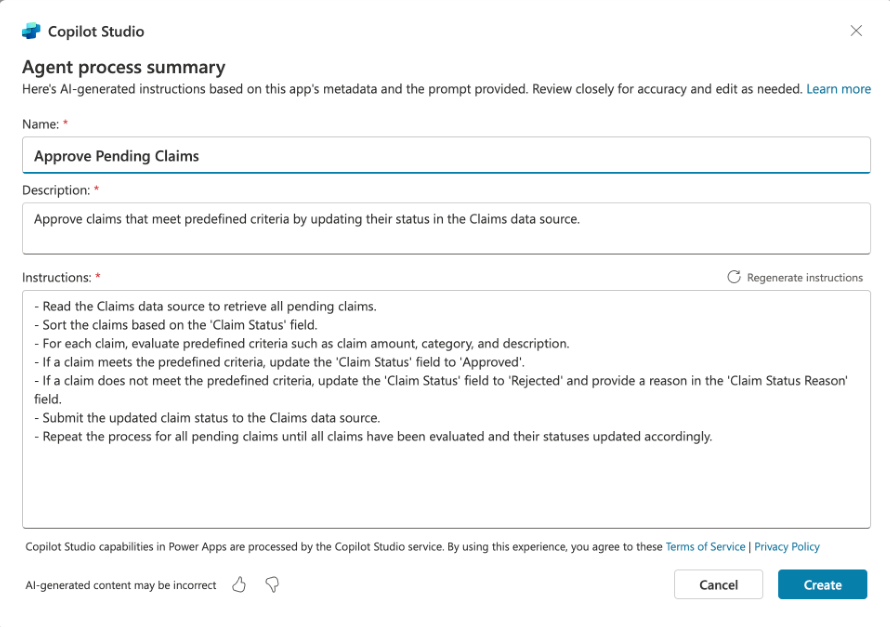
Återskapa instruktioner för att förbättra svaret
Du kan också ändra beskrivningen så att den bättre representerar den process som du vill automatisera. När du är klar väljer du Återskapa instruktioner för att få uppdaterade instruktioner som matchar det nya målet för agenten.
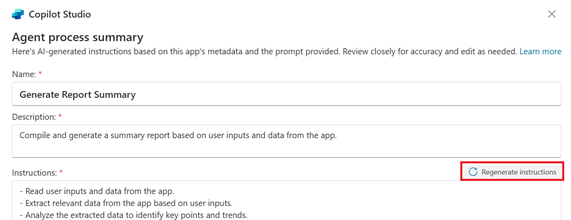
Regelverk
Följ dessa förslag när du redigerar instruktionerna:
Använd tydliga och specifika formuleringar i instruktionerna. Till exempel "Filtrera anspråksdata med hjälp av godkännandestatus" i stället för "Filtrera data".
Kontrollera instruktionerna för att säkerställa att de uppfyller sitt mål.
Håll var och en av meningarna för instruktionerna relativt enkla. Om det finns för många detaljer och villkor i en av meningarna kanske det inte fungerar som avsett.
Se till att det logiska flödet i instruktionerna är lätt att följa. Undvik att lägga till nya instruktioner i slutet av instruktionsuppsättningen. Flytta i stället instruktionerna i linje för att upprätthålla en logisk sekvens.
Här är exempelinstruktioner:
Läs data från tabellen.
Bearbeta data med väntande status.
Om beloppet är mindre än 50 USD godkänn det automatiskt och markera det som godkänt.
Uppdatera tabellen med ny status.
Och om beloppet är mer än 50 USD men mindre än 500 USD kontrollerar du om det är en godkänd vara.
Dessutom, om beloppet är mer än 500 USD uppdaterar du statusen till manuell granskning.
Om du vill förbättra det logiska flödet i det här exemplet flyttar du steg #5 och #6 efter steg #3.
Begränsningar
Om det inte går att hitta en anslutning till datakällan går det inte att extrahera åtgärder för appen. I sådana fall genererar agentbyggaren fortfarande en agent, inklusive de åtgärder som kan konverteras, eller inga om inga åtgärder kan konverteras.
Inaktuella Excel-anslutningsprogram stöds inte, men följande Excel-anslutningsprogram stöds:
Agentbyggaren är endast tillgängligt i regioner där generativa Microsoft Copilot Studio-agenter är tillgängliga.
Denna funktion är för närvarande endast tillgänglig för arbetsyteappar.
Funktionen är bara tillgänglig på engelska (en-US).
Ge feedback
Om inte feedback har inaktiverats av administratören innehåller varje steg i agent-byggaren en gilla-knapp (tummen upp) och ogilla-knappen (tummen ner).
När du har granskat agentens svar kan du också ge feedback. När du är klar väljer du Skicka.